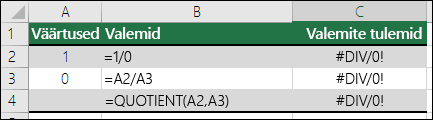Microsoft Excel kuvab vea #DIV/0! arvu jagamisel nulliga (0). See ilmneb lihtsa valemi (nt =5/0) sisestamisel või kui valem viitab lahtrile, milles on 0 või mis on tühi nagu alloleval pildil.
Vea parandamiseks tehke ühte järgmistest.
-
Veenduge, et funktsiooni või valemi jagaja poleks null ega tühi lahter.
-
Muutke valemi lahtriviide mõneks muuks lahtriks, kus pole nulli (0) ega tühja väärtust.
-
Sisestage #N/A lahtrisse, millele viidatakse valemis jagajana, mis muudab valemi tulemi #N/A, et näidata, et jagaja väärtus pole saadaval.
Sageli pole viga #DIV/0! ei saa vältida, kuna valemid ootavad teie või kellegi teise panust. Sel juhul ei soovi te tõrketeadet üldse kuvada, seega on olemas mõned tõrketöötlusmeetodid, mille abil saate sisendi ootamise ajal vea tõkestada.
Nimetaja nullväärtuse või väärtuse puudumise hindamine
Lihtsaim viis vea #DIV/0! tõkestamiseks on kasutada IF-funktsiooni nimetaja olemasolu hindamiseks. Kui väärtus on 0 või puudub, siis kuvage #DIV/0 asemel valemi tulemina väärtus 0 või puudub! asemel valemi tulemina 0 või tühi string, muul juhul arvutatakse valem.
Näiteks kui vea tagastav valem on =A2/A3, kasutage väärtuse 0 tagastamiseks valemit =IF(A3;A2/A3;0) või tühja stringi tagastamiseks valemit =IF(A3;A2/A3;""). Võite kuvada ka järgmise kohandatud teate: =IF(A3;A2/A3;"Vajalik sisend"). Funktsiooni QUOTIENT korral kasutaksite esimeses näites valemit =IF(A3;QUOTIENT(A2;A3);0). See ütleb Excelile järgmist: KUI(A3 on olemas, tagasta valemi tulem, muidu aga eira seda).
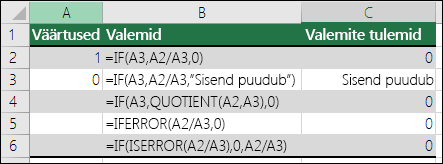
Funktsiooni IFERROR kasutamine vea #DIV/0! tõkestamiseks
Selle tõrke tõkestamiseks võite ka pesastada jagamistoimingu funktsiooni IFERROR. Näite A2/A3 puhul saate kasutada valemit =IFERROR(A2/A3;0). See ütleb Excelile, kas valem annab tulemuseks vea, seejärel tagastab 0, muidu aga tagastab valemi tulemi.
Märkus. Nii IFERROR kui ka IF(ISERROR()) meetodid on tekkiv veaohjurid, kuna need tõkestavad kõik vead, mitte ainult #DIV/0!. Enne veatöötluse rakendamist peate veenduma, et valem töötaks õigesti, muidu ei pruugi te aru saada, et valem ei tööta ootuspäraselt.
Näpunäide.: Kui veakontroll on Excelis sisse lülitatud, saate veateatega lahtri kõrval valida
Kas vajate rohkem abi?
Kui teil on küsimusi, saate need esitada Exceli tehnikakogukonnafoorumis, kus teile vastavad asjatundjad, või teistele kasutajatele kogukonnafoorumis.